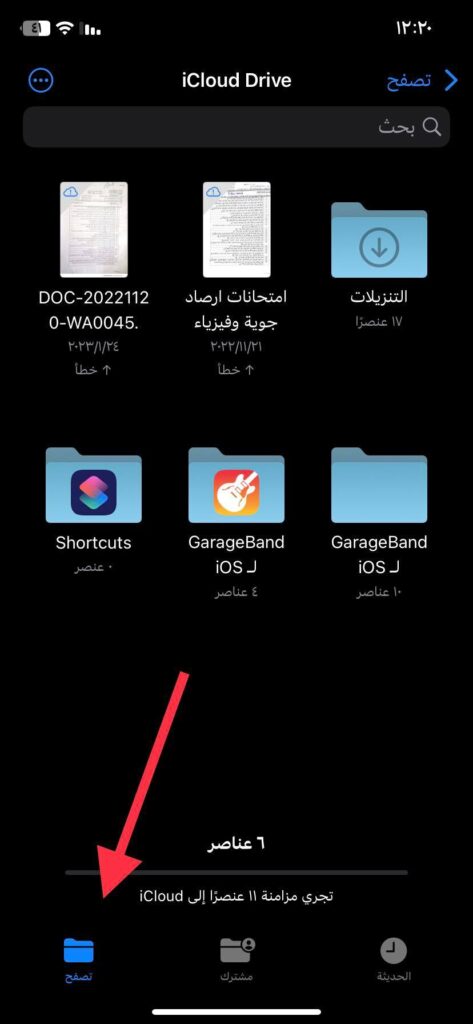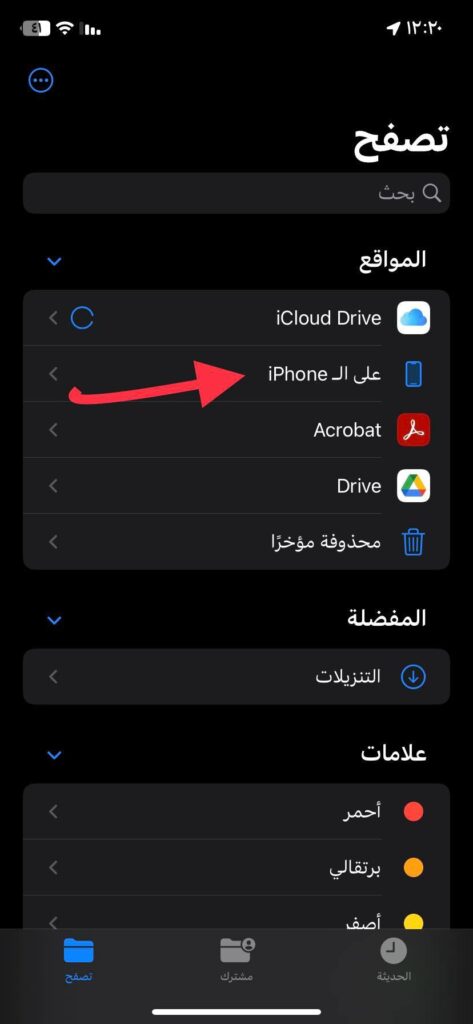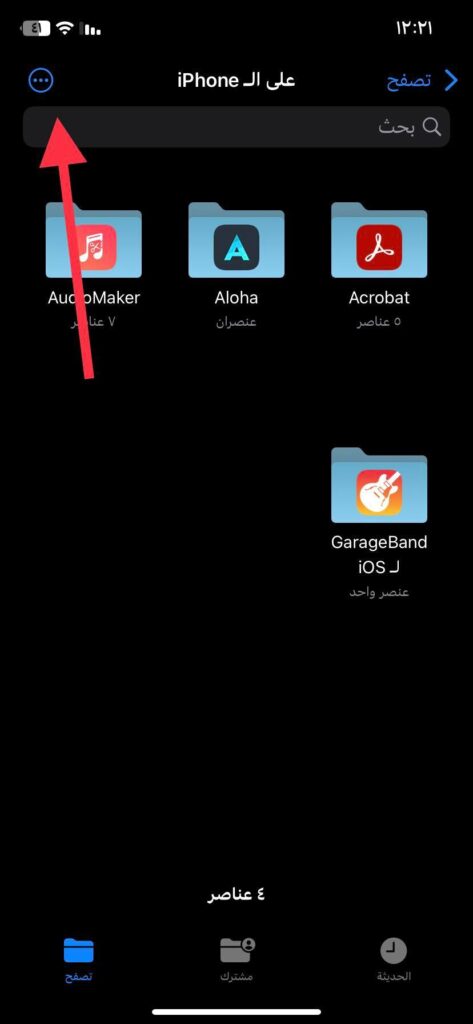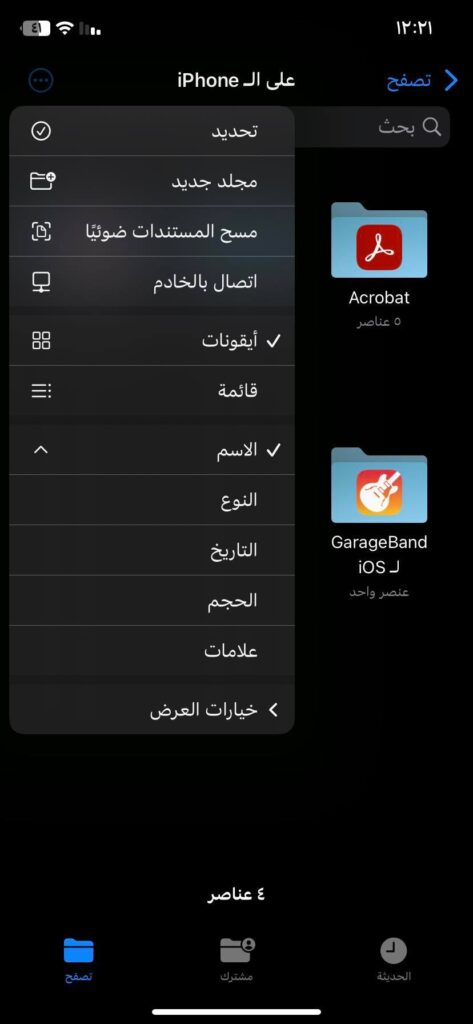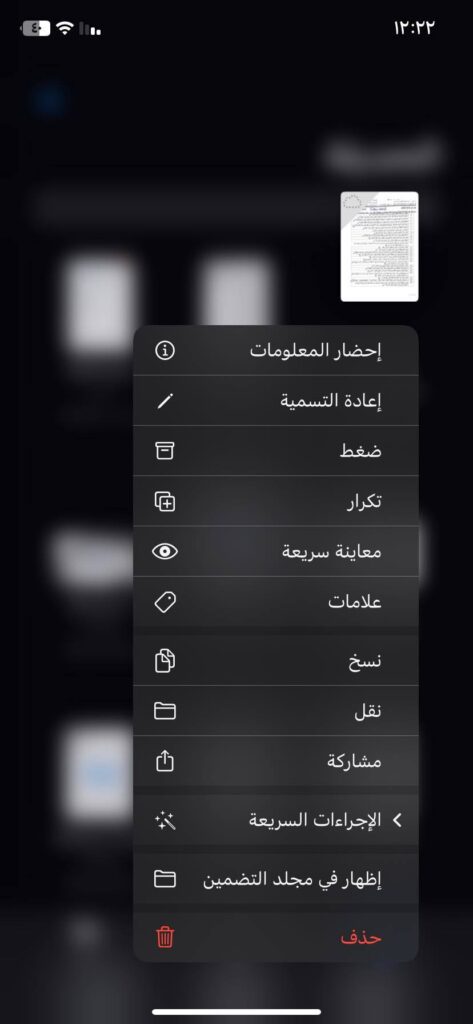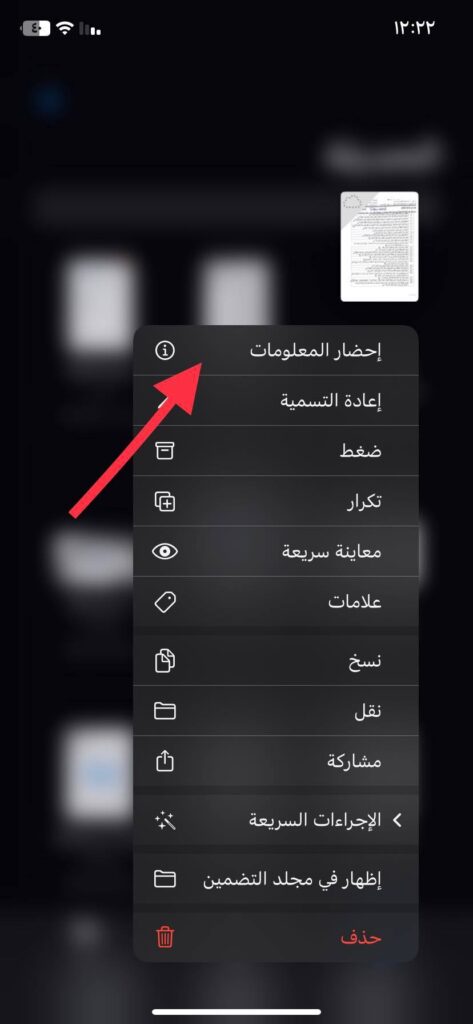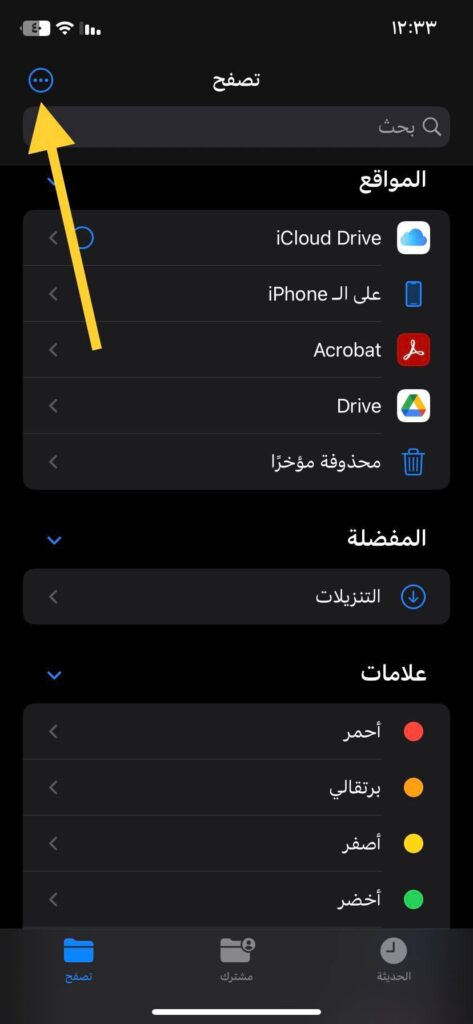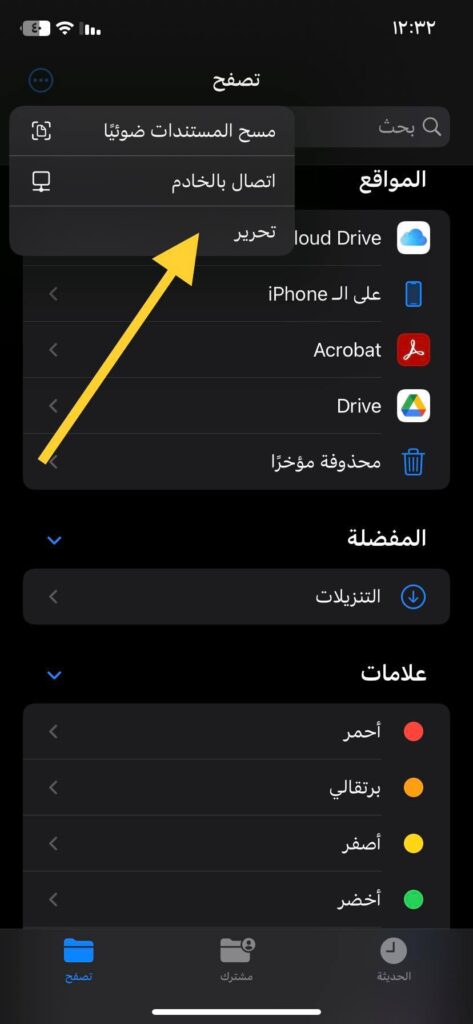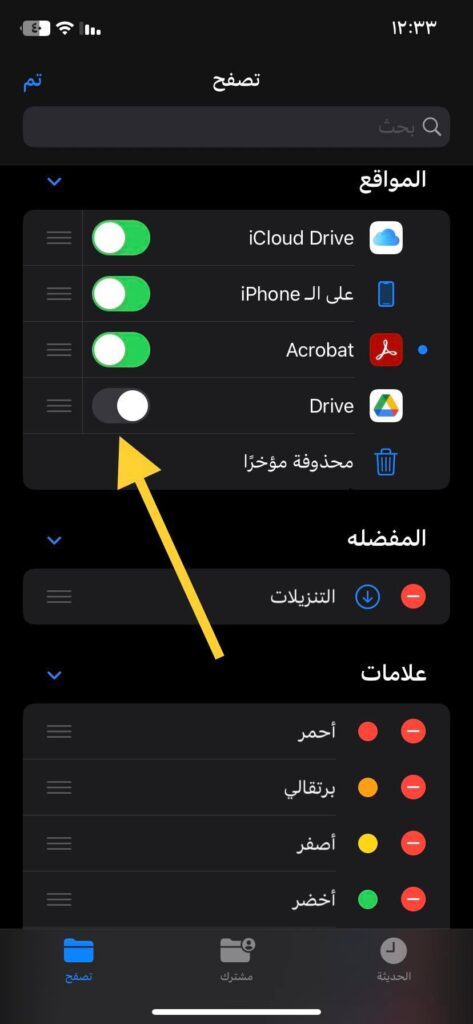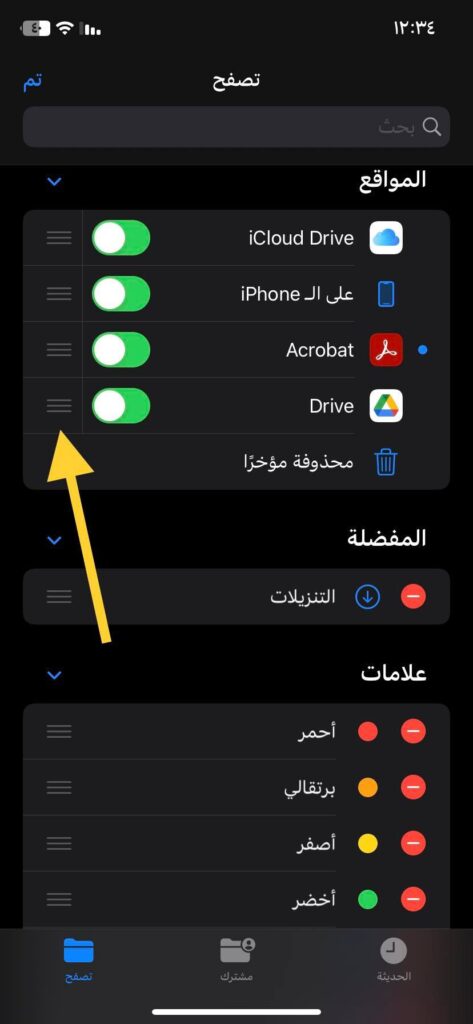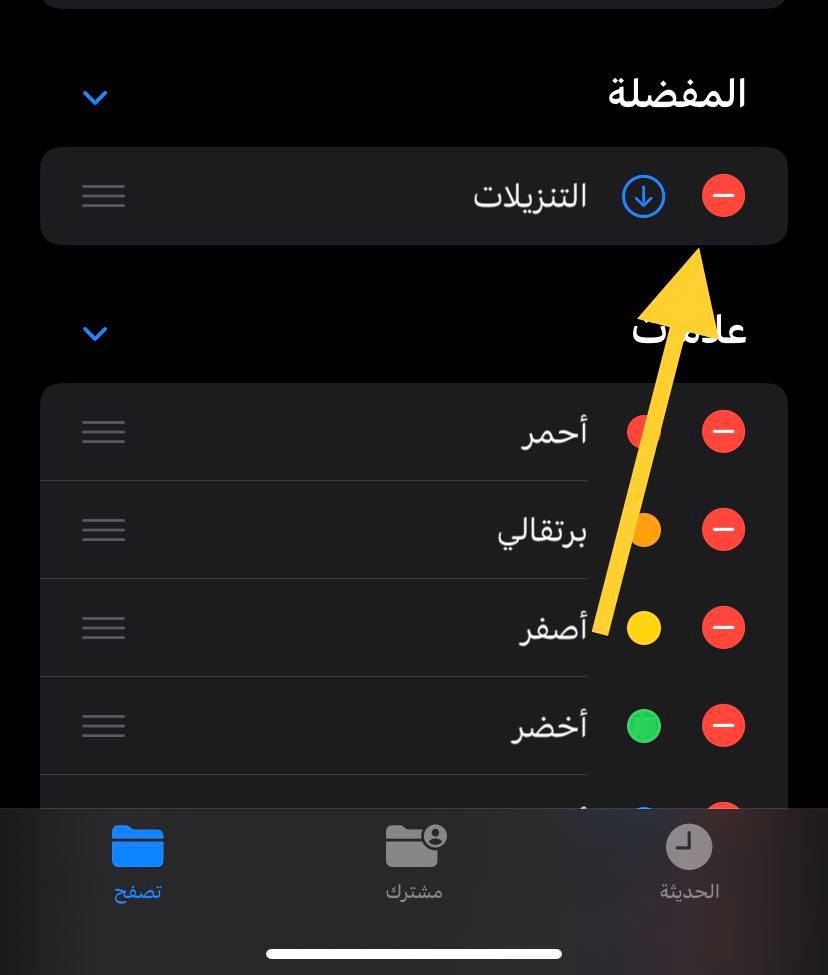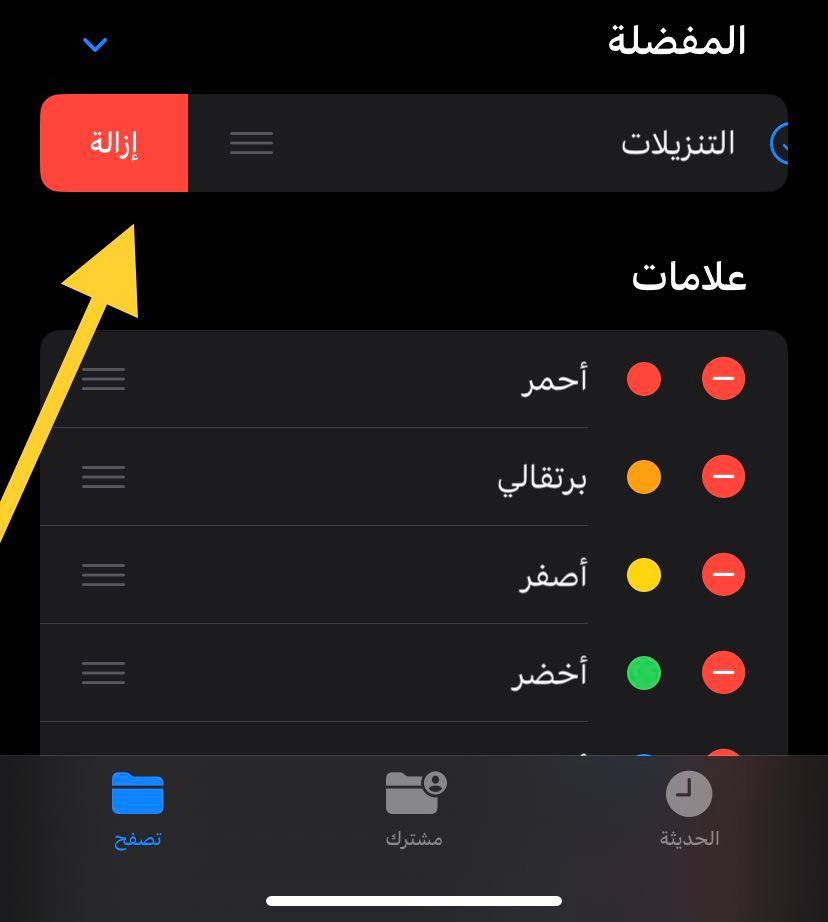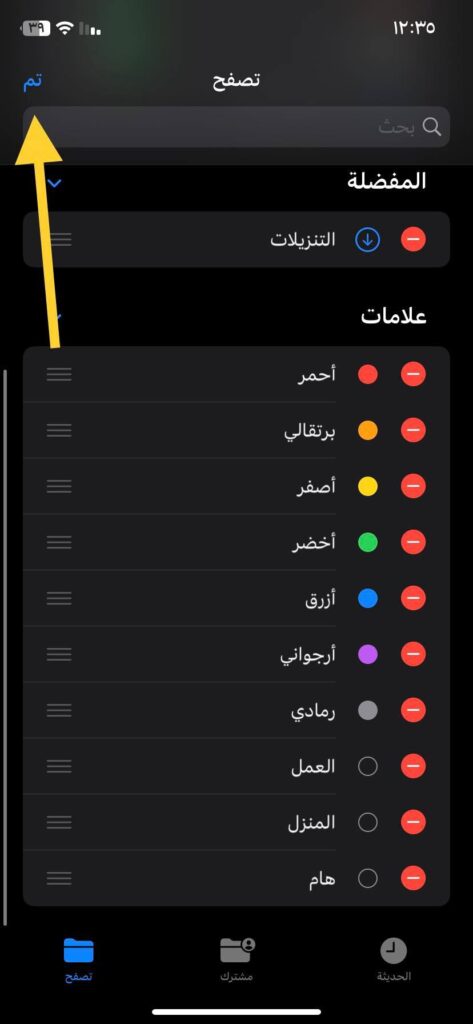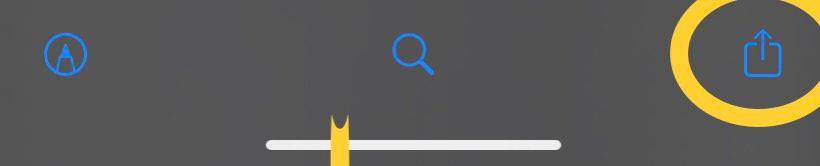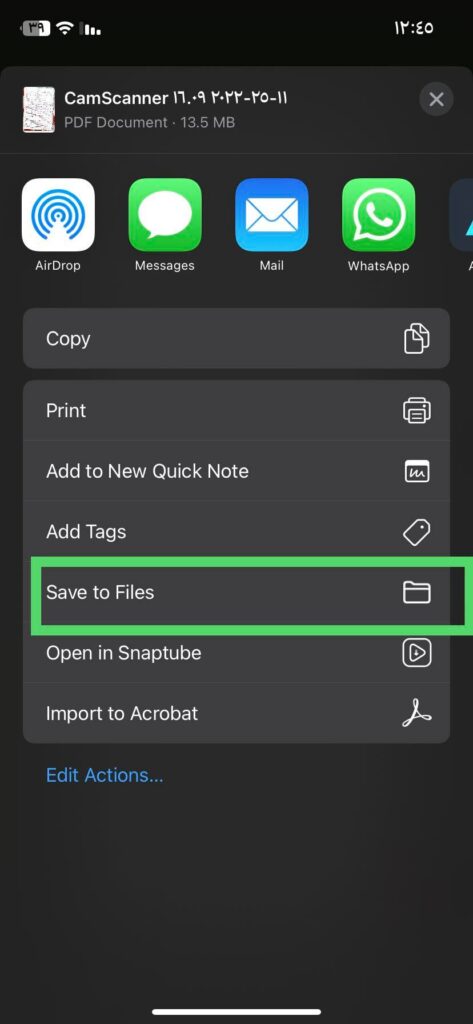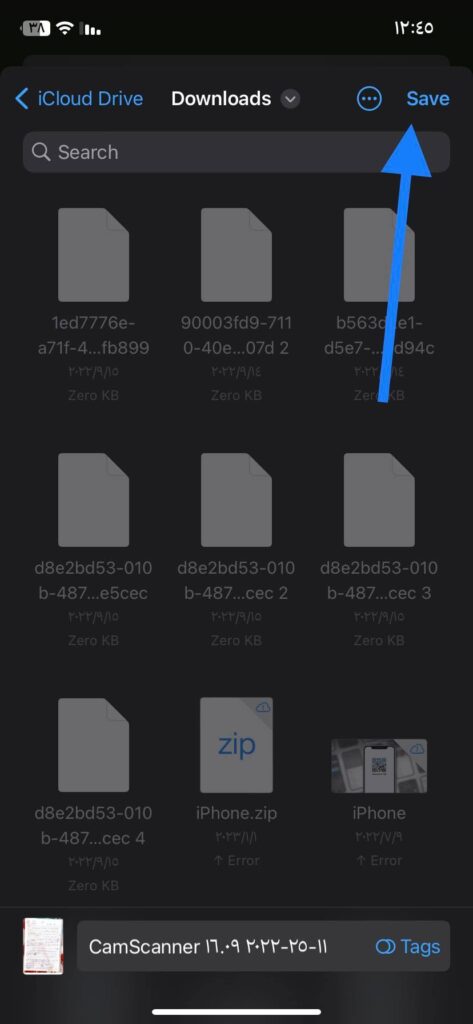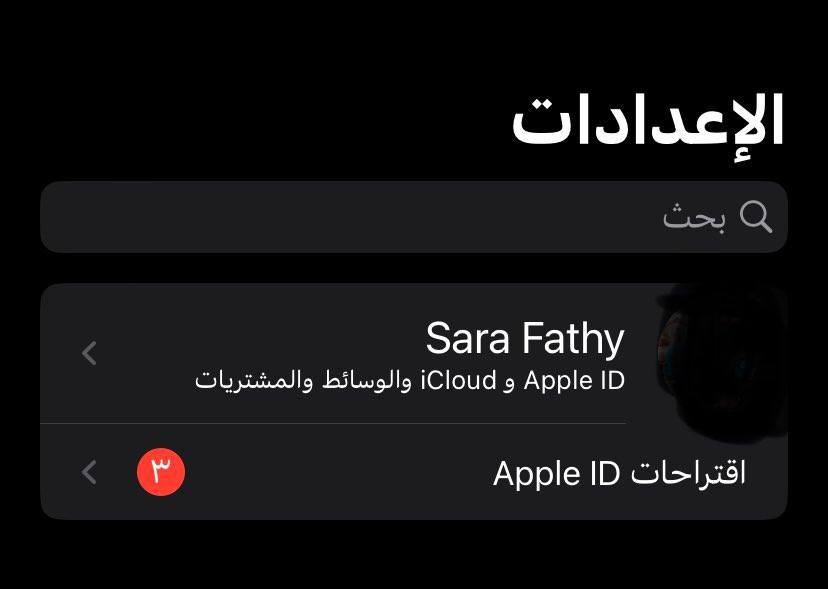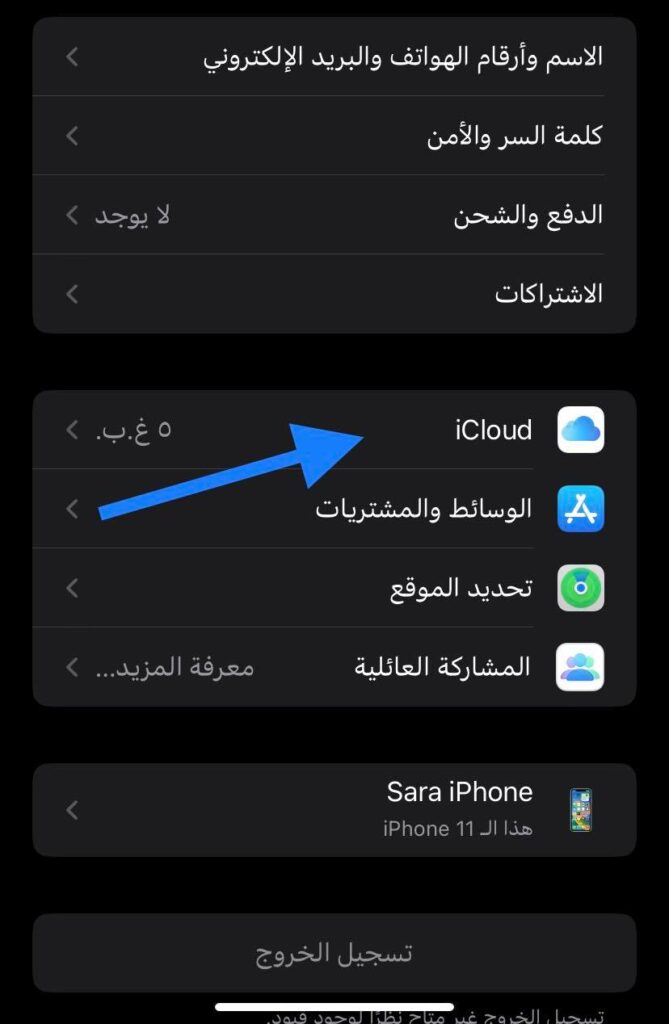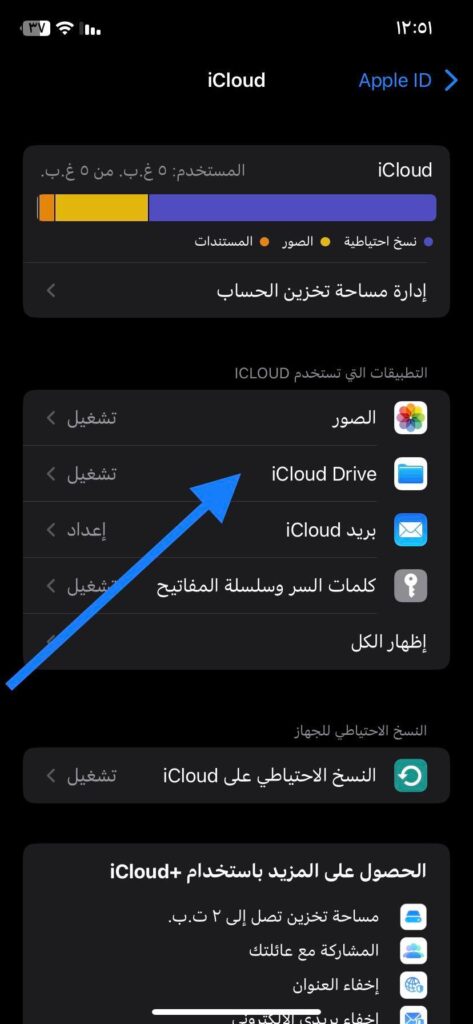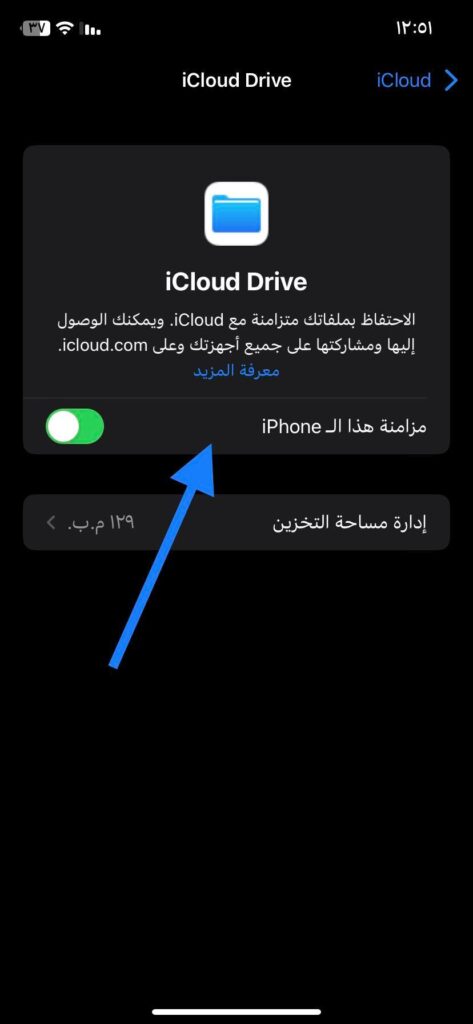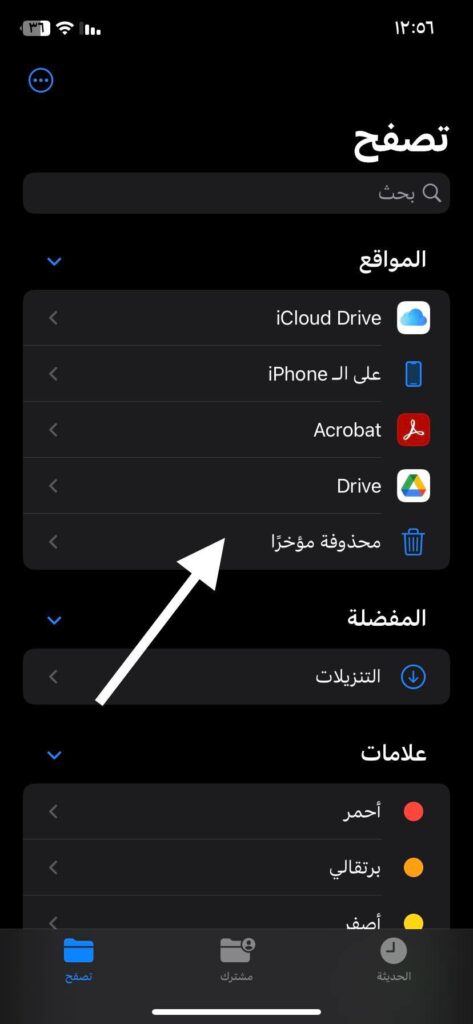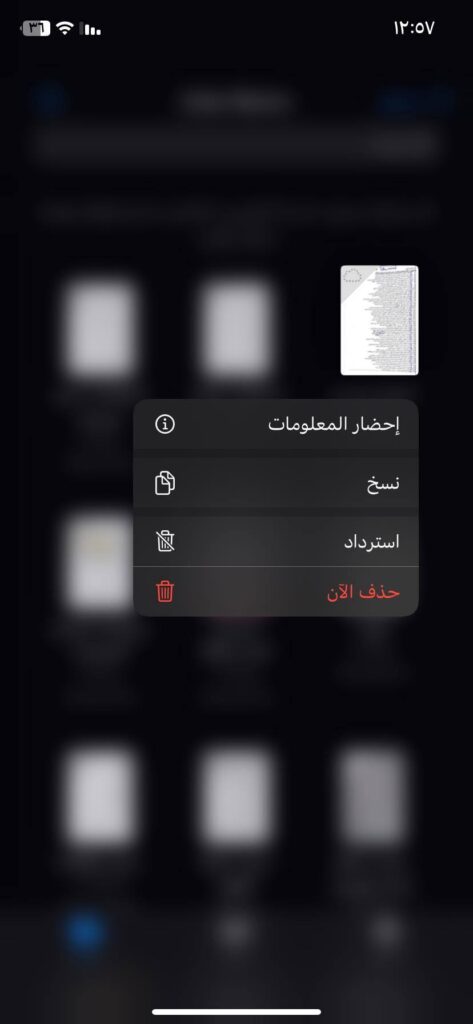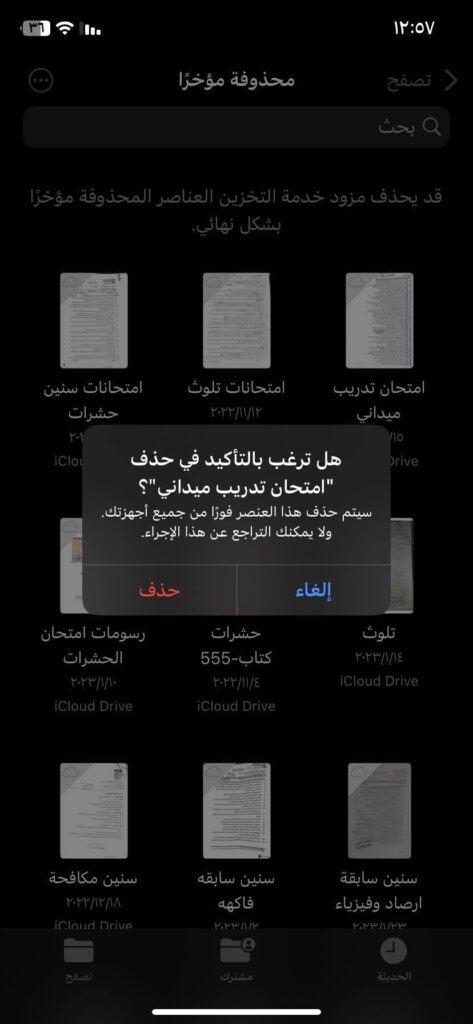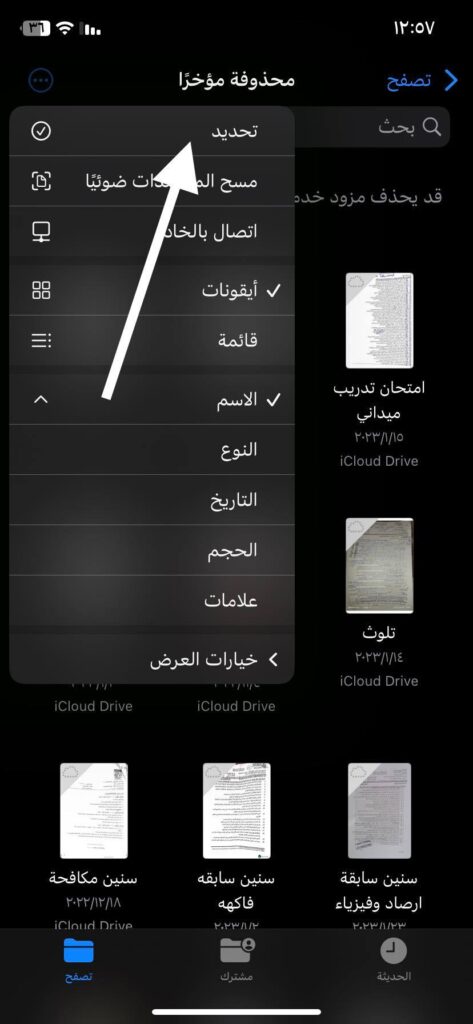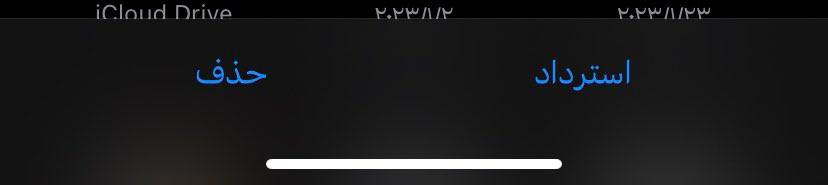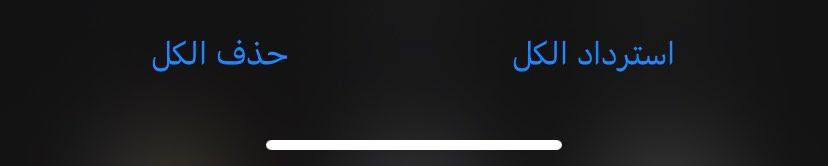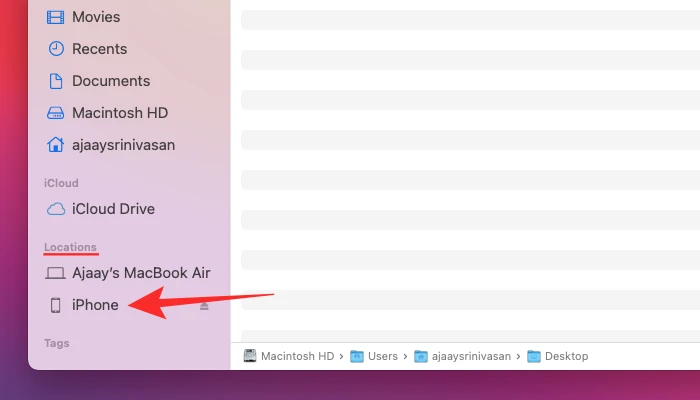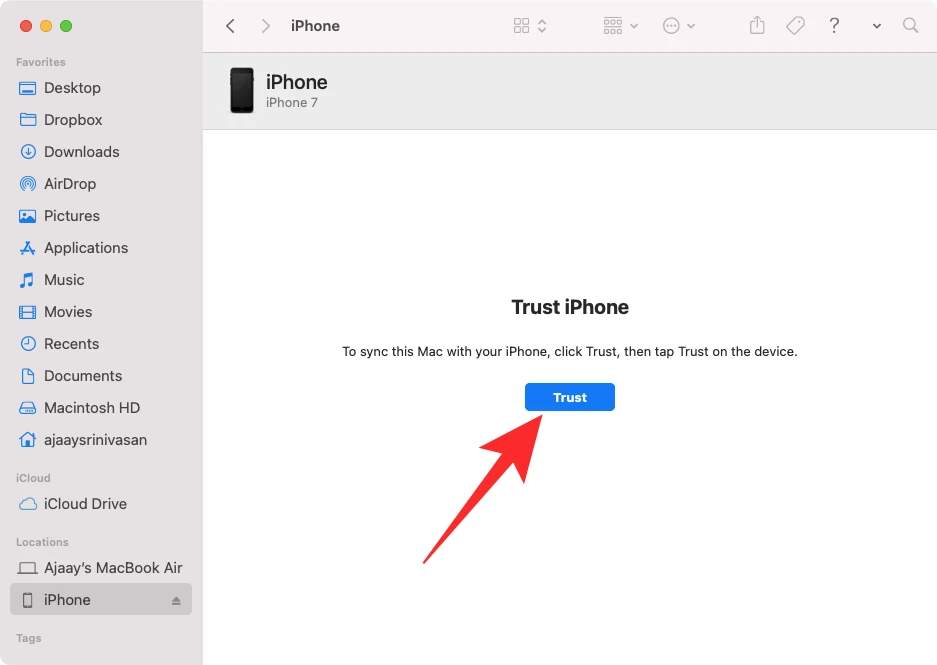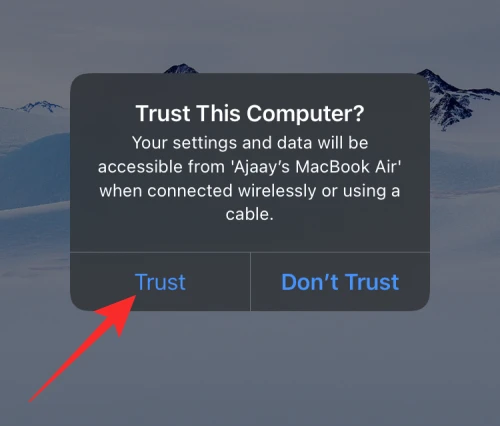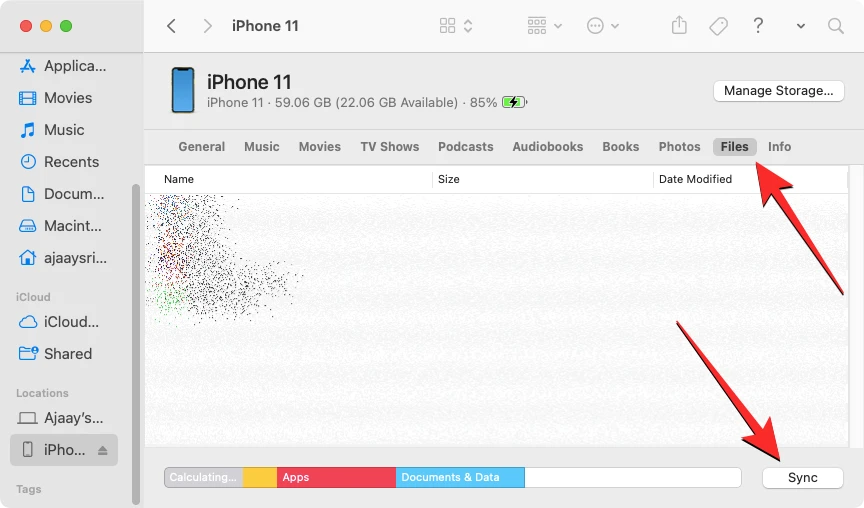هل تبحث عن ملفٍ ما في الايفون ولم تجده؟ هنا طريقة إيجاد ملفاتك على الايفون!
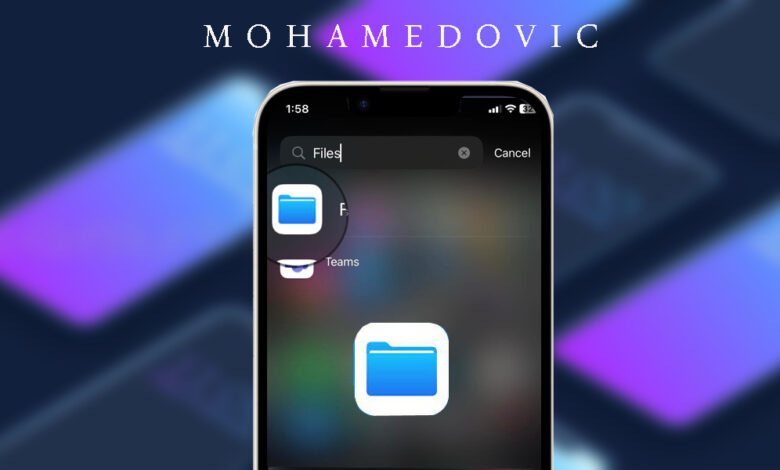
ما هي طريقة الوصول إلى ملفاتك في لايفون؟ هل تبحث عن طريقة لإيجاد ملفاتك على الايفون؟ بالتأكيد هناك العديد من الملفات والمجلدات المختلفة التي تقوم بتنزيلها على هاتفك يومياً، فإذا كنت ممن انتقلوا حديثاً لاستخدام هواتف ايفون فنظام iOS مختلفاً قليلاً عن باقي الأنظمة حيث توفر شركة ابل تطبيق الملفات المتوفر على الهاتف دون الحاجة إلى تثبيته فهو مصمم لإدارة الملفات وحفظها على الهاتف بشكل منظم ومرتب حيث يتم تصنيفها تحت عدة عوامل مختلفة تبعاً لاختيارك.
كما يوفر لك تطبيق الملفات العديد من الاختيارات الأخرى كإعادة تسمية الملفات وضغط الملفات في الايفون دون الحاجة إلى أي تطبيقات خارجية أخرى، فإذا صادفت بعد نهاية تنزيل ملف معين على الايفون الخاص بك قد يصعب عليك العثور عليها بعد ذلك فما عليك إلا إتباع الخطوات التالية وتنفيذها.
كيفية إيجاد الملفات على ايفون
يعتبر تطبيق الملفات هو العنصر الأساسي لإتمام جميع الخطوات التالية، يمكنك إيجاده في الشاشة الرئيسية الخاصة بك او يمكنك البحث عنه في مؤشر البحث للايفون وفي حالة عدم إيجادك له يمكنك تثبيته من ابل استور ثم بعد ذلك اتبع القادم:
- قم بالذهاب إلى تطبيق الملفات
سيظهر لك عند فتح التطبيق بالأسفل ثلاث أيقونات (حديثة، مشترك، تصفح) كل من هذه الأيقونات تضم وتعبر عن شيء مختلف.
- حديثة: تلك تحتوى على جميع الملفات والمجلدات التي قمت بفتحها او تنزيلها مؤخراً على هاتفك تبعاً للتاريخ من الأحدث للأقدم يمكنك إعادة ترتيبها واختيار عامل التصنيف الذي ترغب به.
- مشترك: تلك تضم جميع الملفات التي قمت بمشاركتها عبر الآي كلاود الخاص بك سواء بإرسالها او استلامها مؤخراً من الأحدث للأقدم حسب التاريخ ويمكنك أيضاً إعادة ترتبيها.
- تصفح: تعتبر من أهم الأيقونات المتواجدة حيث تضم جميع ملفات الايفون والآي كلاود والتنزيلات والملفات التي تم وضعها في المفضلة والمحذوفة مؤخراً.
ما سنستخدمه للعثور على الملفات هي أيقونة تصفح لذلك فهي اهمهم.
- قم بالضغط على أيقونة تصفح الموجودة بالأسفل على اليمين.
- ثم قم باختيار على iPhone.
- سيظهر لديك جميع الملفات المحفوظة على هاتفك الايفون على هيئة مجلدات مصنفة لتغيير ذلك التصنيف وإعادة ترتيبهم يمكنك النقر على الثلاث نقاط الموجودة بشكل أفقي بالأعلى كما هو موضح بالصورة.
- حينها سيظهر لديك طرق فرز الملفات على حسب الاسم، النوع، التاريخ، الحجم والعلامات يمكنك اختيار ما ترغب به.
- الأن يمكنك فتح الملف بسهولة في خطوة واحدة عن طريق الضغط عليه، حينها سيظهر لك مزيد من الاختيارات في شريط الأدوات بالأسفل كالمشاركة، البحث او إضافة الملاحظات.
- يتوفر لديك أيضاً عدة اختيارات ستظهر لديك عند النقر المطول على الملف كإعادة تسمية الملف، نسخ، حذف، مشاركة، تكرار والعلامات.
- يمكنك أيضاً التعرف على حجم الملف وما يشغله من حيز على هاتفك عن طريق الضغط المطول على الملف ثم اختيار إحضار المعلومات.
ستظهر لديك جميع المعلومات الخاصة بالملف كحجمه، تاريخ الإنشاء والتعديل والكثير من المعلومات الأخرى.
كيفية التحكم في مواقع التخزين لتطبيق الملفات للايفون
هناك عدة اختيارات لطرق تخزين الملفات والوسائط المتعددة الخاصة بك التي توفرها ابل حيث يمكنك تخزين الملفات على الايفون ذاته او على iCloud او الاستعانة بالتطبيقات الخارجية مثل Google Drive والذي يعتبر أشهر تطبيقات التحزين الموجودة في الوقت الراهن، في حالة رغبتك في تخزين الملفات على جوجل درايف وحفظها مباشرة في تطبيق الملفات لإيجادها بسهولة يجب عليك اتباع عدة خطوات:
- أولاً بعد تثبيت تطبيق جوجل درايف وتسجيل الدخول بحسابك، قم بالذهاب إلى تطبيق الملفات وقم بالنقر على تصفح بالأسفل.
- قم بالضغط على الثلاث نقط بشكل أفقي الموجودة بالأعلى.
- سيظهر لديك عدة اختيارات قم بالنقر على تحرير.
- سيظهر لديك الأن جميع أماكن التخزين المتاحة من ضمنهم جوجل درايف قم بتفعيله، يمكنك أيضاً إيقاف تفعيل الخيارات الأخرى حسب رغبتك ولكن حينها سيختفي هذا الاختيار من تطبيق ملفاتك ولن يتم حذف المعلومات التي تحتوى عليها.
- يمكنك إعادة ترتيب خيارات التخزين لديك وذلك عن طريق النقر المطول على الثلاث خطوط الموجودة بجانبهم وتحريكها لأعلى او لأسفل حسب رغبتك بالترتيب.
- كما يمكنك أيضاً تحرير الملفات التي قمت بوضعها في المفضلة وحذفها وذلك عن طريق الضغط على أيقونة الناقص باللون الأحمر بجانبها، لتأكيد اختيارك قم بالضغط على حذف.
- يمكنك أيضاً حذف العلامات التي لا ترغب بها عن طريق الضغط على أيقونة الناقص باللون الأحمر، ولتأكيد اختيارك قم بالنقر على حذف.
- بعد قيامك بهذه الخطوات قم بالنقر على تم الموجودة بالأعلى لإتمام الخطوات بنجاح.
الأن قد تم تفعيل تطبيق التخزين الخارجي ويمكنك تصفح الملفات وتخزينها بسهولة.
كيفية حفظ الملفات على تطبيق الملفات للايفون
يمكنك حفظ وتنزيل الملفات والصور والعديد من الأشياء في تطبيق الملفات الخاص بك من عدة تطبيقات مختلفة بكل سهولة وذلك يعتمد على نوع التطبيق الذي تقوم باستخدامه، لحفظ شيء ما من تطبيق قم بالتالي:
- قم بفتح الملف الذي ترغب في تنزيله ثم قم بالضغط على أيقونة المشاركة الموجود بالشريط بالأسفل.
- سيظهر لديك عدة اختيارات قم بالنقر على حفظ في الملفات.
- قم باختيار الموقع الذي ترغب في حفظ الملف به وكتابة اسم الملف، ثم قم بالنقر على حفظ الموجودة بالأعلى.
كيفية مزامنة الملفات من ايفون إلى iCloud
كما ذكرنا بالأعلى أن iCloud من اختيارات التي يمكنك تخزين الملفات والوسائط المتعددة بها، لذلك يمكنك مزامنة بياناتك وملفاتك على الايفون والأي كلاود في آن واحد عن طريق:
- قم بالذهاب إلى الإعدادات على هاتفك.
- قم بالنقر على Apple ID الخاص بك بالأعلى.
- قم بالضغط على iCloud.
- قم بالتمرير لأسفل وقم باختيار iCloud Drive.
- ثم قم بتفعيل مزامنة هذا الايفون.
سيتم حفظ جميع الملفات التي تقوم بتنزيلها على iCloud الأن.
طريقة البحث عن الملفات المحذوفة مؤخراً
يوفر نظام iOS خاصية مميزة حيث يمكنك إيجاد جميع الملفات التي قمت بحذفها مؤخراً في المحذوفة مؤخراً واستعادة الملفات المحذوفة دون الحاجة إلى نسخة احتياطية حيث يمكنك إيجادها لمدة 30 يوم من تاريخ حذفك لها في حالة رغبتك في استعادتاها مرة أخرى، لكي تتمكن من الوصول إليها اتبع الاتي:
- قم بالذهاب إلى تطبيق الملفات الخاص بك ثم قم بالنقر على تصفح.
- قم باختيار محذوفة مؤخراً.
- سيظهر لديك جميع الملفات التي قمت بحذفها مؤخراً قم بالضغط مع الاستمرار حتي تظهر لديك قائمة قم باختيار حذف او استرداد حسب رغبتك ولكن إذا قمت باختيار حذف فسيتم التخلص من هذا الملف ولن يمكنك استعادته مرة أخرى.
- لتأكيد اختيارك سيظهر لديك أيقونة قم بالنقر على حذف.
- في حالة رغبتك في حذف او استرداد أكثر من ملف قم بالضغط على الثلاث نقاط الموجودة بالأعلى، وقم بالضغط على تحديد.
- قم بتحديد الذي ترغب في حذفه او استرداده وقم الضغط بالأسفل على حذف او استرداد حسب رغبتك.
- لتأكيد رغبتك ستظهر لديك أيقونة قم باختيار حذف.
- إذا كنت ترغب في حذف او استرداد جميع الملفات دون الحاجة إلى تحديد ملف ملف، قم بالضغط على الثلاث نقاط بالأعلى ثم قم باختيار تحديد.
- سيظهر لديك بالأسفل استرداد الكل او حذف الكل قم بالاختيار حسب رغبتك.
وهكذا سيتم استرداد او حذف الملفات التي ترغب بها بنجاح في خطوات بسيطة.
طرق العثور على ملفات الايفون على الكمبيوتر
في حالة توصيل هاتفك الايفون بجهاز الكمبيوتر الخاص بك وقد واجهت بعض الصعوبات لإيجاد ملفات الايفون الخاصة بك الموجودة بالفعل؟ يمكنك إيجادها الأن بكل سهولة كما يمكنك أيضاً نقل ملفاتك من هاتفك الايفون إلى جهاز الكمبيوتر لعدة أسباب سواء لرغبتك في الاحتفاظ بنسخة من بياتك او لتفريغ بعض من مساحة التخزين على هاتفك، ولكن يجب توفر عدة عوامل لإتمام الأمر منها:
- تحديث جهاز الكمبيوتر الخاص بك سواء Mac او Windows.
- ان يكون لديك كابل لتوصيل الايفون بجهاز الكمبيوتر الخاص بك.
- أن يكون كل من هاتفك وجهاز الكمبيوتر متصلان بشبكة انترنت.
الأن وبعد توفر هذه العوامل كل ما عليك فعله اتباع الاتي:
- قم بفتح تطبيق Finder على Mac او iTunes على Windows.
- ثم قم باختيار ايفون من الشريط الجانبي على ماك او قم بالضغط على أيقونة الهاتف في تطبيق iTunes.
- قم بالضغط على Trust الموجودة على جهاز الكمبيوتر لديك لمزامنة ونقل البيانات والملفات.
- سيظهر لديك أيضاً على هاتفك أيقونة قم بالنقر على Trust للتوصيل بين الهاتف الخاص بك والكمبيوتر.
- قم باختيار Files في الشريط بالأعلى ثم قم بالضغط على مزامنة الموجودة بالأسفل.
وهكذا سيتم مزامنة ملفاتك من هاتفك الايفون إلى جهاز الكمبيوتر الخاص بك بنجاح.
الخاتمة
وبوصولنا إلى هنا فقد كانت هذه طرق الوصول إلى الملفات الخاصة بجهاز الايفون التي قد يواجه البعض صعوبة في العثور عليها كما تم ذكر طرق العثور على الملفات المحذوفة مؤخراً وحفظ مزامنة الملفات والعديد من المواضيع والطرق الأخرى التي تم عرضها في خطوات مبسطة قدر الإمكان، فإذا قد قمت بتجربة هذه الخطوات وقد نجحت معك فقم بإعلامنا في التعليقات وإذا كان لديك أي أسئلة تود طرحها فلا تتردد في تركها لنا في التعليقات وسوف يتم الر عليك في أقرب وقت ممكن.